當(dāng)前位置:首頁 > 幫助中心 > 怎么快速重裝系統(tǒng)?怎么快速重裝系統(tǒng)win10
怎么快速重裝系統(tǒng)?怎么快速重裝系統(tǒng)win10
怎么快速重裝系統(tǒng)?如果你問小編,最快解決電腦問題的方法是什么,那小編會說是重裝系統(tǒng)。很多時候,一些電腦問題無法解決,就不要在那里花費太多的功夫,直接備份數(shù)據(jù),重裝系統(tǒng)反而可以更加快速地解決問題。有興趣學(xué)習(xí)的朋友,就一起來看看怎么快速重裝系統(tǒng)win10吧。
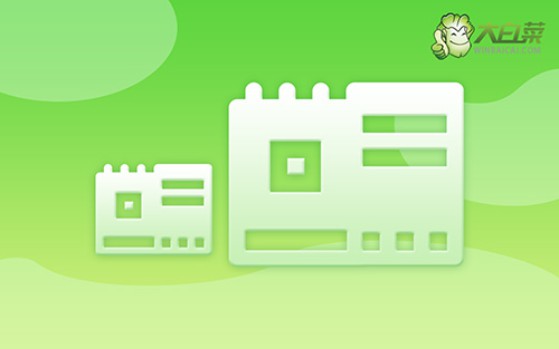
一、u盤重裝系統(tǒng)工具
鏡像版本: Windows 10專業(yè)版
工具軟件:大白菜u盤啟動盤制作工具(點擊紅字下載)
二、u盤重裝系統(tǒng)準(zhǔn)備
1、在下載和制作U盤啟動盤時,請先關(guān)閉殺毒軟件,以避免電腦將啟動盤文件識別為病毒。
2、通常使用U盤重裝系統(tǒng)后,電腦的驅(qū)動程序會自動安裝。如果擔(dān)心的話,可以提前將驅(qū)動程序存放在U盤中備用。
3、除了驅(qū)動程序,你還可以將操作系統(tǒng)的鏡像文件保存在U盤啟動盤中,不一定要放在電腦硬盤中。如果不知道哪里下載,可以訪問“MSDN我告訴你”網(wǎng)站。
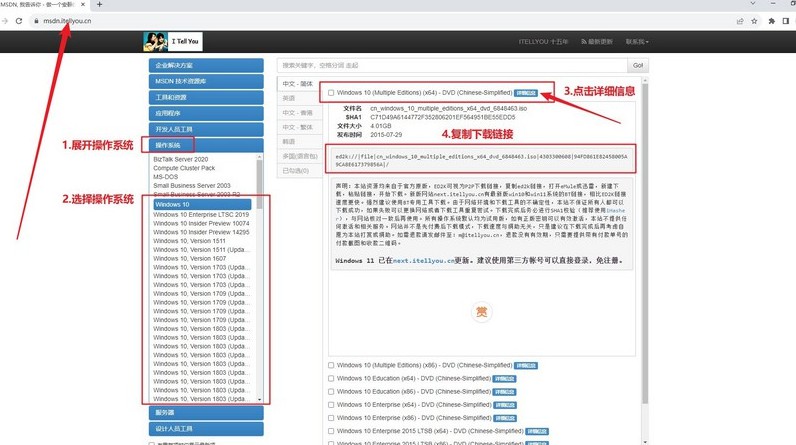
三、u盤重裝系統(tǒng)步驟
第一步:制作大白菜U盤
1、打開瀏覽器,訪問大白菜官網(wǎng)(winbaicai),下載U盤啟動盤制作工具并解壓。
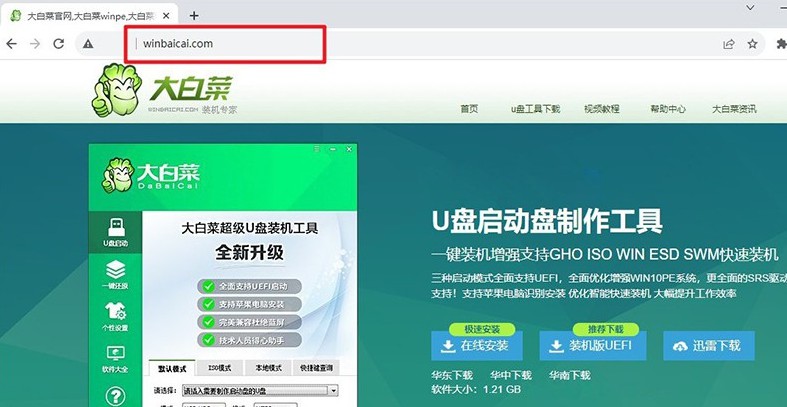
2、將一個8GB容量的U盤插入電腦,打開解壓后的制作工具,默認設(shè)置,點擊“一鍵制作成USB啟動盤”。
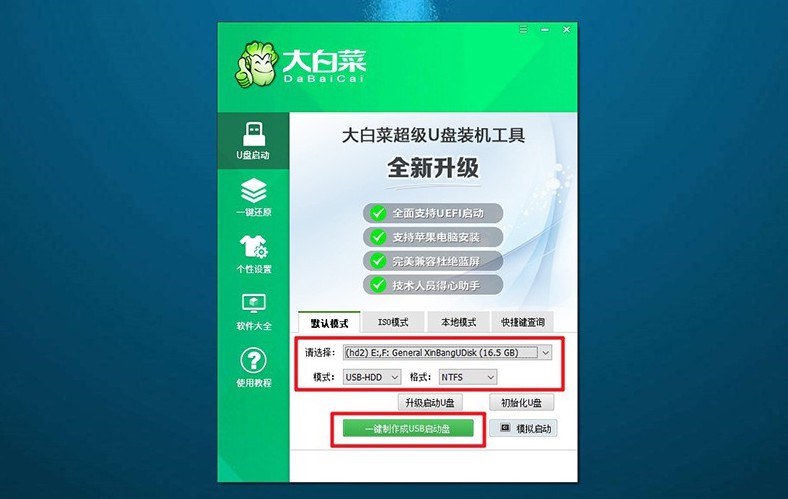
第二步:啟動大白菜U盤
1、在重啟電腦設(shè)置u盤啟動之前,要查找并記下對應(yīng)的u盤啟動快捷鍵。
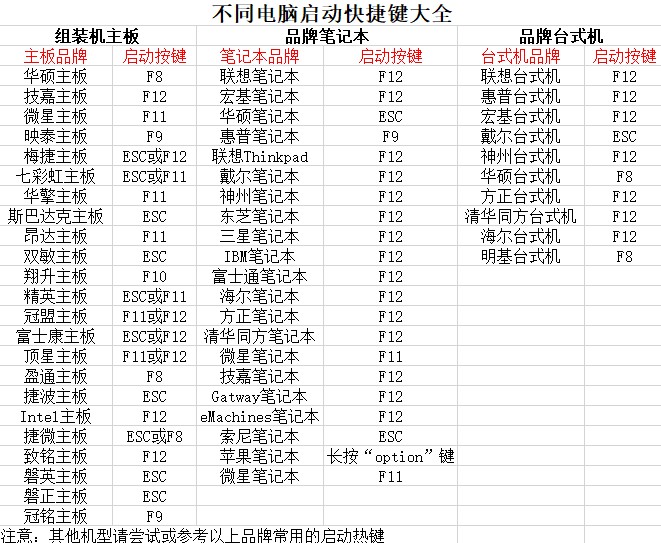
2、接著,重啟電腦,在啟動畫面出現(xiàn)之前,迅速按下U盤啟動的快捷鍵,進入啟動界面。
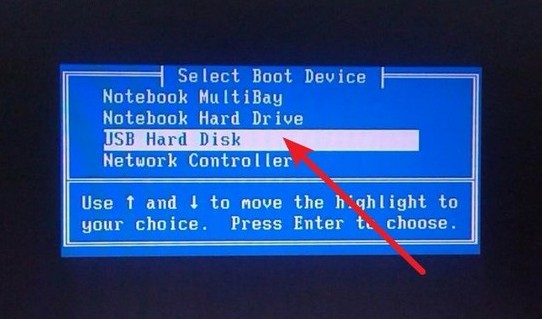
3、在大白菜主菜單中選擇編號【1】,然后按下回車鍵,進入U盤WinPE桌面。
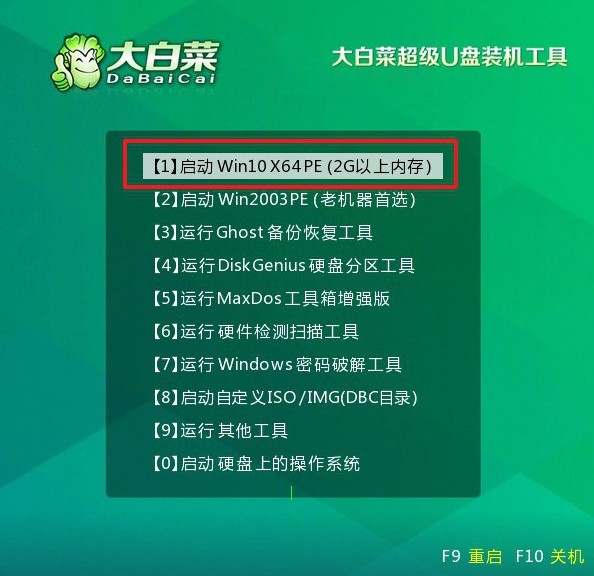
第三步:大白菜u盤裝系統(tǒng)
1、如圖所示,在大白菜U盤WinPE桌面上,啟動“一鍵裝機”軟件,找到系統(tǒng)鏡像,在C盤上進行安裝,然后點擊“執(zhí)行”。
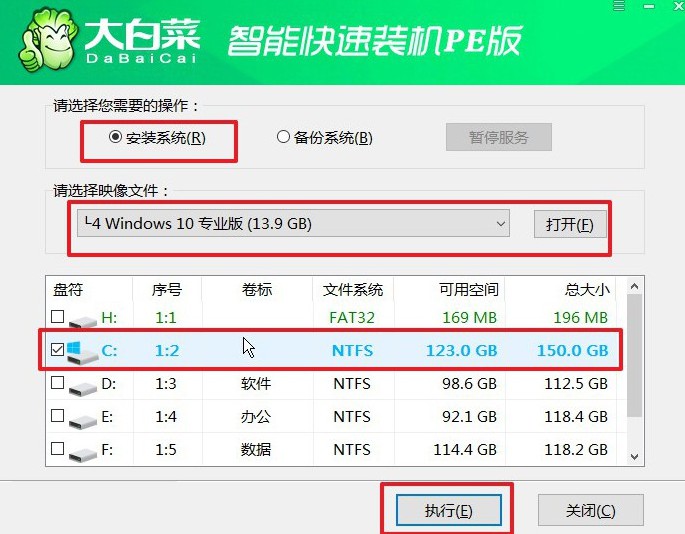
2、在還原設(shè)置窗口中,選擇默認選項,點擊“確認”。
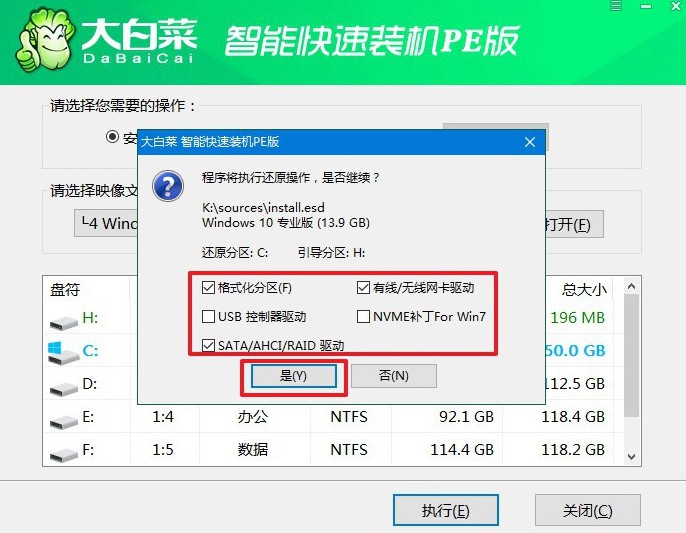
3、出現(xiàn)重裝系統(tǒng)進程界面后,確保勾選安裝完成后自動重啟的選項。
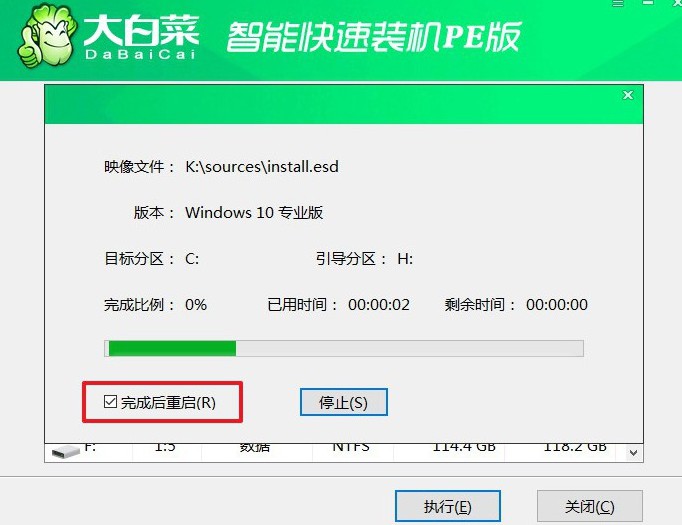
4、最后,大白菜裝機軟件將自動開始安裝Windows系統(tǒng),無需額外操作。

關(guān)于怎么快速重裝系統(tǒng)win10的教程就講解到這里了,希望大家在完成系統(tǒng)重裝后,能夠保持良好的使用習(xí)慣。如果你在重裝系統(tǒng)的過程中遇到問題不會解決的話,可以直接去找大白菜官網(wǎng)技術(shù)客服,想必可以幫助你順利重裝系統(tǒng)。

